آموزش آپدیت ویندوز لپتاپ یکی از آموزش های ضروری و کاربردی است که هر کاربری نیاز دارد که آن را بیاموزد. همان طور که می دانید ویندوز در نسخه های مختلفی عرضه می شود. هر نسخه نیز قابلیت ها و توانایی هایی دارد که برای یک سیستم رایانه ای لازم و ضروری است. اگر پیغام آپدیت را دریافت می کنید و اگر سیستم عامل از شما می خواهد که دستگاه خود را به روزرسانی کنید، حتما این کار را انجام بدهید. باید بدانید که زمانی که سیستم درخواست به روزرسانی دارد، دقیقا زمانی است که دستگاه شما در مقابل حملات و آسیب های احتمالی دچار ضعف است. پس این موضوع را جدی بگیرید و همواره به آن دقت کنید.

آپدیت ویندوز لپتاپ به چه چیزی نیاز دارد؟
قبل از اینکه مراحل آموزش آپدیت ویندوز لپتاپ را مرور کنید، باید بدانید که برای آپدیت کردن، دستگاه شما باید از لحاظ سخت افزاری با ویندوز جدید هم خوانی داشته باشد. از طریق Control Panel به بخش Windows Update بروید و این موضوع را بررسی کنید. البته اگر سیستم بررسی آپدیت ویندوز خود را غیر فعال نکرده باشید قطعا بارها با پیغام بروزرسانی سیستم عامل مواجه شده اید. شرکت مایکروسافت همیشه برای ویندوز ۸ و ۸٫۱ آپدیت جدید ارسال می کند تا مطمئن شود سیستم برای دریافت و نصب ویندوز ۱۰ آمادگی لازم را دارد. برای آپگریت سیستم باید تمام آپدیت های قبل از ویندوز ۱۰ را دریافت و نصب کنید.
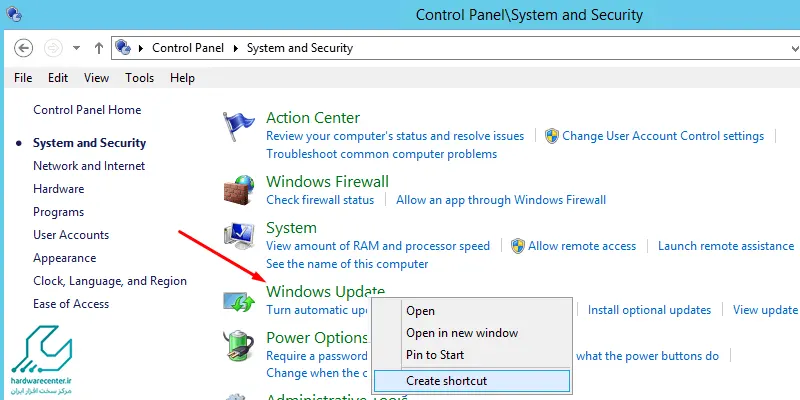
مراحل آموزش آپدیت ویندوز لپتاپ
در مباحث آموزش آپدیت ویندوز لپتاپ همواره به این نکته اشاره شده است که لازم است کاربر تصمیم بگیرد که آیا می خواهد سیستم خود را از همین ویندوز به ویندوز جدیدتر آپدیت کند یا می خواهد ویندوز جدید را به صورت خام بر روی سیستم خود نصب کند؟ هر چند به نظر بسیاری از کاربران آپدیت ویندوز کاری سخت و حساس است، اما باید اقرار کرد که در ویندوز 10 اوضاع کمی بهتر و ساده تر است. با این حال پس از نصب و آپدیت ویندوز، انجام اقدامات تکمیلی را نباید فراوش کنید.
آموزش آپدیت ویندوز لپتاپ را باید به دو بخش تقسیم کرد؛ بخش اول ارتقا ویندوز موجود به ورژن جدید و بخش دوم نصب ویندوز به صورت خام. در ادامه هر دو را توضیح خواهیم داد.
ارتقا ویندوز موجود به ورژن جدید
در بخش اول آموزش آپدیت ویندوز لپتاپ باید نرم افزار Windows 10 Media Creation Tool را دانلود و اجرا کنید تا به کمک آن بتوانید ویندوز ۱۰ اورجینال را دانلود و بر روی سیستم خود نصب کنید. پس از دانلود نرم افزار آن را اجرا کنید و در مرحله اول گزینه دوم یعنی Create Installation Media را پر رنگ کرده و Next را بزنید. این گزینه به این معنی است که نرم افزار فایل نصبی ویندوز ۱۰ را دانلود کند و به صورت مستقیم به سراغ نصب آن نرود. با این کار می توانید از این فایل برای نصب ویندوز ۱۰ در سایر سیستم ها نیز استفاده کنید.
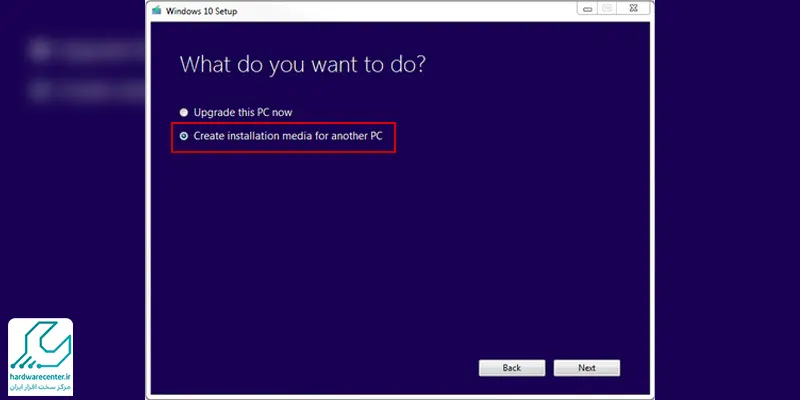
تعیین زبان سیستم
در این مرحله از آموزش آپدیت ویندوز لپتاپ باید زبان سیستم، نوع ویندوز و معماری آن (۳۲ بیت یا ۶۴ بیت) را مشخص کنید. سپس به درخواست نرم افزار باید یک فلش برای دانلود فایل نصبی ویندوز به سیستم وصل کنید. این فلش باید فرمت شده باشد. نرم افزار نصب را اجرا کنید و انتخاب کنید که می خواهید همراه با ویندوز آخرین آپدیت ها نیز دانلود و نصب شوند یا خیر.
اقدامات نهایی
پس از آنکه شرایط موجود را پذیرفتید، Next را بزنید تا به صفحه انتخاب نحوه نصب ویندوز 10 برسید. در این صفحه از شما پرسیده می شود که آیا می خواهید ویندوز به صورت خام و تازه نصب شود یا می خواهید تنظیمات و فایل های ویندوز قبلی باقی بمانند و یا تنها آپدیت کنید؟ اگر می خواهید اطلاعات ویندوز قبلی یا اطلاعات شخصی خود را نگاه دارید، می توانید گزینه های اول و یا دوم را تیک دار کنید. اما برای نصب جدید ویندوز ۱۰ از گزینه آخر استفاده کنید.
نصب ویندوز به صورت خام
آموزش آپدیت ویندوز لپتاپ وقتی به مرحله نصب ویندوز به صورت خام می رسد، شکلی دیگر پیدا می کند. برای نصب ویندوز به صورت خام باید در صفحه انتخاب نحوه نصب ویندوز 10 گزینه Keep Nothing را تیک زده و Next کنید. پس از آن سیستم شما ریبوت شده و مراحل نصب بالا می آید. در ابتدا شما باید تنظیمات مربوط به کورتانا – دستیار صوتی ویندوز ۱۰ – را فعال کنید. در قسمت بعدی شما باید اطلاعات مربوط به حریم خصوصی و اینکه با چه نوع اکانتی می خواهید ویندوز را نصب کنید، تنظیم کنید. این امکان وجود دارد که اکانتی نسازید و با زدن Local Account مسیر را ادامه دهید.
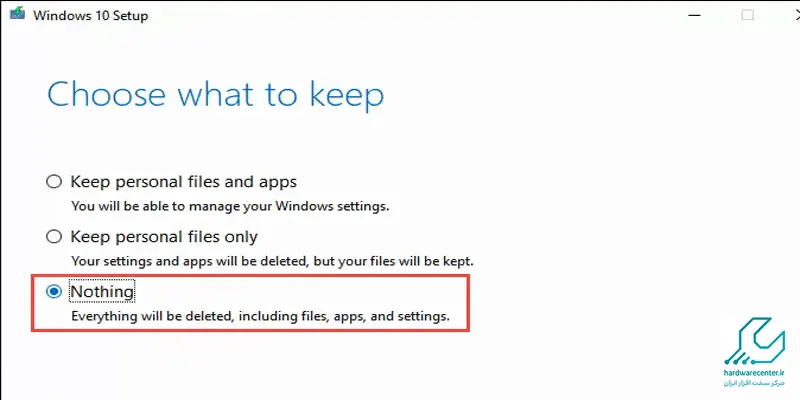
تعمیرات تخصصی لپ تاپ
مرکز تعمیرات تخصصی لپ تاپ درگاهی امن و ایمن است که به صورت اختصاصی به امور تعمیراتی در حوزه لپ تاپ می پردازد. این واحد معتبر به کمک مرکز سخت افزار ایران راه اندازی شده است و خدمات و تسهیلاتی بسیار متنوع و کاربردی در اختیار کاربران می گذارد. تمامی خدمات و سرویس های این مرکز همراه با ارائه ضمانت نامه های کتبی است. این مرکز مسئولیت تعمیرات نرم افزاری و سخت افزاری انواع و اقسام لپ تاپ ها در مدل ها و برند های مختلف را بر عهده می گیرد. می توانید برای دریافت اطلاعات بیشتر با واحد تعمیرات تخصصی لپ تاپ تماس بگیرید.

